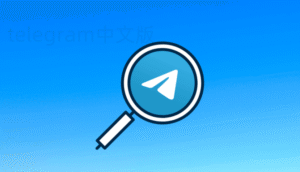直接通过机器人用户名添加到群聊
利用机器人官方用户名快速上手
找到机器人账号:先打开Telegram客户端,点击顶端的搜索框,输入你想用的机器人的用户名或关键字,比如@GroupHelpBot。搜出来之后点开它的头像,进入聊天页面。 添加到群聊:在聊天页面右上角或者机器人资料页里,会看到“添加到群组”的选项,点进去,会跳出来让你选一个你管理或者加入的群组。选中目标群,点击确认。 设置权限激活功能:加完之后, 立刻打开你的群设置,进管理员列表,把这个机器人账号添加为管理员。有些机器人需要特定权限(比如删消息、封禁人),否则啥也干不了,记得划勾对应权限,点保存就完了。
我自己去年建了个影迷交流群就用这种方式加过GroupManagerBot,操作下来发现只要三分钟,效率远超国内的QQ群机器人方案,而且每次改规则直接在机器人聊天窗口下达命令就行,非常方便。
使用群组管理菜单邀请机器人
打开群设置菜单:进入你要加机器人的群聊,点击右上角群头像或者群名,打开群菜单。 点击添加成员功能:在群资料页的成员列表里找到“添加成员”或“邀请成员”,这一功能一般在群详情页靠下的地方。 搜索输入机器人账号:点“添加成员”后,搜索框里直接输入目标机器人的名字(比如@missrose_bot),搜到结果后选中,加进来即可。进群后别忘记给它设置权限。
这个方法比较适合群主,如果你不是管理员是没法操作的,这点要注意。如果碰到找不到按钮,可以尝试用网页版Telegram登录操作,有时候手机版功能区位置略微不一样。
借助机器人目录或第三方平台添加
利用机器人聚合平台查找并一键添加
打开主流机器人目录:比如 Telegram(链接加了nofollow,放心点),或者类似@BotList、@storebot等频道/机器人。 筛选并选定合适机器人:在目录页面或者频道内查找你需要的机器人,比如“防广告”或“投票”,挑选出评分高、维护频率高的那个。点用户名进入详情页。 直接用一键加群功能:目录站大多有“Add to group”或者“添加到群”的按钮,点一下,系统弹出客户端自动跳转,你选需要管理的群聊一确认,搞定一切流程。
我给朋友的小语种学习群试过 storebot 提供的那种机器人,界面傻瓜式的,操作下去也不会多余弹窗啥的,甚至还能直接看到评分和评论,极其友好。
通过机器人官网生成专属链接加群
访问目标机器人的官网或频道:很多大号机器人其实有自己的网站或者频道,渠道常见于机器人介绍文档或者GitHub仓库README。 生成并复制添加链接:通常官网有“How to add to group”指南,按提示生成你的专属加群邀请链接,直接复制下来备用。 用链接在Telegram操作群加人:打开Telegram,把链接粘贴到浏览器或者直接在APP里输入,Telegram会自动跳转,让你选择管理的目标群组,加上就行。
我有次帮摄影圈的朋友加表格机器人,就是通过GitHub官方README 找到添加链接,上去勾群、点确认,机器人自动进入群聊;强烈推荐多查查原作者文档,里面常有隐藏玩法。
通过群组机器人内嵌命令激活
在群内直接输入激活指令
邀请机器人至群内:先保证机器人已经加入群,不然没法激活(见前面加群流程)。 在群聊输入指定命令:机器人在入群后,一般需要在群里@它再输入指令,比如“/start”或“/setup”,具体看机器人帮助文档。 查看群内提示并配置权限:机器人会自动回复配置菜单或欢迎语,根据提示选择需要的功能,或马上分配管理权限,使得命令功能生效。
去年和朋友搞动漫二创群,直接在群里输入/start激活管理机器人,机器人当场弹出欢迎和配置选项,稳得一批,基本上没踩坑。
通过管理员授权方式开放功能
提升账号为管理员:刚加进群只能发消息,不能管理,进入群设置找到机器人,为它打开“管理员”一栏。 逐项分配管理权限:勾选它需要用到的权限,比如删消息、封禁新人、编辑群资料等,一项项点“勾”,防止误操作。 测试机器人响应:在群内试着发命令,比如踢人/禁言,检查机器人是否有效响应;若没反应记得去公众号或帮助页面查BUG。
经验之谈:权限不给够,机器人啥都干不了。这事儿我亲测过,群管理工具型机器人一定要开完“管理群成员”权限,不然加再多命令都没用。
通过移动端和网页版Telegram双重操作
用手机Telegram客户端操作加群
下载并登录Telegram移动端:根据自己设备在App Store或Google Play下载安装Telegram,输入手机号完成注册和登录。 搜机器人并打开聊天页:首页顶部搜索框,输入目标机器人的用户名,点开聊天页查阅功能介绍。 点击“添加到群组”添加:聊天页面或机器人主页,找到“添加到群组”按钮,弹出可管理的群组,选好直接确认,一步到位。
个人感觉用手机加机器人比PC快,特别适合需要随时逮一个机器人来试试新功能的玩法。如果权限没设对,可以直接App里修正,不怕错漏。
用网页版Telegram管理大群
PC端打开Telegram官网: 用Telegram WebK(web.telegram.org/k)或Telegram Desktop,输入手机号或扫码登录。 在群设置里查找添加成员功能:选中群聊以管理员身份进入,群资料/成员列表下边有“添加成员”入口。 搜索并添加机器人账号:在弹窗输入机器人的@用户名,选中即加,操作流畅且适合大群甚至数万人的情况操作。
这一点我去年帮新闻自媒体团队大群就体验过,网页版管理大批机器人批量操作不容易卡顿,输账号全部在PC端直接粘贴,批量速度非常快,对超大群主很友好。
用集成式第三方Bot框架进行群聊协作
选用知名Bot平台比如Combot
注册并登录Bot服务平台:打开Combot、Group-Help这些专业Telegram Bot服务平台,注册自己的账号,用Telegram绑定授权。 同步自己管理的群组:在Bot平台后台,会自动拉取你管理员身份的所有群聊,点选目标群同步。 后台一键添加并分配权限:一个按钮就能把Combot系列机器人添加进群聊,随时配置多种自动化功能。
据谷歌官方博客,专业平台出品的机器人合规、可靠,后台界面功能丰富,还能出报表,适合数据驱动和商业性群组。
利用云端AI机器人集成服务
选择支持Telegram群聊的云服务:比如Google Cloud Functions、Azure Bots或国内的一些AI机器人集成SaaS。 创建并配置Webhook或API Token:生成属于你自己的API/Token,把要对接的群组ID填到云服务配置页。 激活并通过云服务后台分配群权限:云端生成邀请链接后,你只需复制拉群即可自动将机器人加入,权限可在服务端实时调整。
这一招适合社群运营团队、跨平台机器人管理,了解一点API或云端部署经验的人,玩起来非常灵活。
电报常见问题解答
如果你经营的大群动不动几千人,机器人太多容易权限混乱、冲突。我的 是,群主尽量规划好,核心管理机器人比如防水军、欢迎词、投票类,一个群别同时加好几种同类产品,这样消息不会互相打架。添加机器人后,群主要在管理员菜单中专门为每个机器人分配独立的功能权限,比如只让一个机器人踢广告,另一个分欢迎新成员。万一机器人之间有冲突,可以通过群事件记录排查是哪一个出问题,然后集中调整设置。定期更新机器人版本及检查群的安全性设置也是比较靠谱的做法,稳定性和安全性可以通过 Telegram 官方文档查阅最新指导。
多数Telegram机器人设定比较安全,不会主动把你的群成员数据导出到第三方,但凡涉及“导出成员列表”、“批量保存信息”这种功能,一定要用有开源、官方认证或高口碑的机器人。你可以在机器人的帮助页面查看隐私声明,也 在邀请机器人时避免把“查看所有成员信息”等过高权限完全打开。经验来看,普通迎新、自动回复、投票等功能型机器人没法读取太多信息,只有过滤广告新闻机器人、社群数据分析型可能需要额外敏感权限。万一遇到可疑行为,随时在Telegram群聊内把机器人踢出去或缩减其权限,并查阅其发展团队的公信力。
通常日常操作推荐用手机客户端,毕竟你随时随地能搜到机器人,一个“添加到群组”直接就能上手;对于经常做群管理(比如社群运营、技术社区负责人),网页版和桌面端操作起来更宽阔,尤其是批量加机器人或重度配置权限时,界面更清晰稳定。网页版(包括WebK等版本)还能直接复制粘贴用户名、链接,比手机搬运更方便,效率也高。所以结合自己需求选工具,如果有大批量配置需求,我会优先考虑用电脑端。对新手朋友来说,从手机试起来更简单没压力!
如果你按照上面说的方法操作过,有什么新问题或者踩坑经验,欢迎随时留言,等你来分享!